Потратьте несколько минут и переведите весь пластик в цифровой вид. А распухший бумажник оставьте дома.
1. Apple Wallet
Фирменное приложение для iPhone, которое помимо оплаты смартфоном товаров и услуг позволяет хранить дисконтные карты. После простой процедуры добавления пластик можно будет оставить дома и использовать вместо него Apple Wallet. Все платёжные карты, купоны, билеты и удостоверения в одном месте.
2. Google Pay
Аналог предыдущего приложения, созданный Google для пользователей Android‑устройств. Скидочные и подарочные карты импортируются так же, как и дебетовые или кредитные. Программа легко заменит традиционный кошелёк и всегда будет под рукой вместе со всеми карточками.
3. Stocard
Специализированное приложение для хранения дисконтных карточек. Всего за несколько секунд можно отсканировать QR‑код или номер карты, выбрав магазин из списка, а затем показать смартфон на кассе. Помимо основной функции Stocard также помогает не пропускать скидки, уведомляя о лучших акциях.
appbox fallback https://play.google.com/store/apps/details?id=de.stocard.stocard&hl=ru&gl=ru
appbox fallback https://apps.apple.com/ru/app/id444578884
4. Кошелёк
С этим приложением у вас наконец‑то получится навести порядок в бумажнике. «Кошелёк» позволяет перенести все пластиковые карты в телефон и помогает экономить с помощью эксклюзивных скидок в некоторых магазинах. Также умеет регистрировать новые аккаунты в программах лояльности и рассказывает о специальных предложениях любимых брендов.
appbox fallback https://play.google.com/store/apps/details?id=ru.cardsmobile.mw3&hl=ru&gl=ru
5. PINbonus
Простое приложение, которое позволит раз и навсегда освободить карманы от пластика. Выберите нужный магазин в списке, отсканируйте штрихкод или введите номер карты, а затем просто покажите экран смартфона при оплате заказа. PINbonus поддерживает свыше 200 скидочных программ, работает без регистрации и хранит данные в облаке, где они всегда будут доступны.
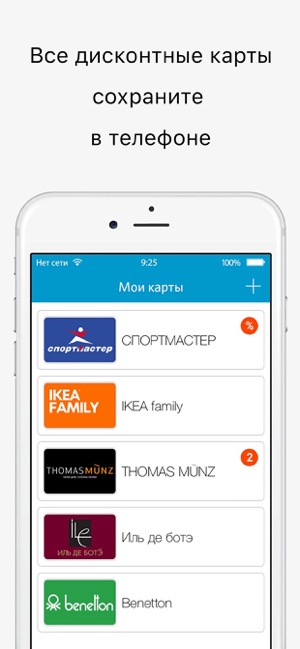
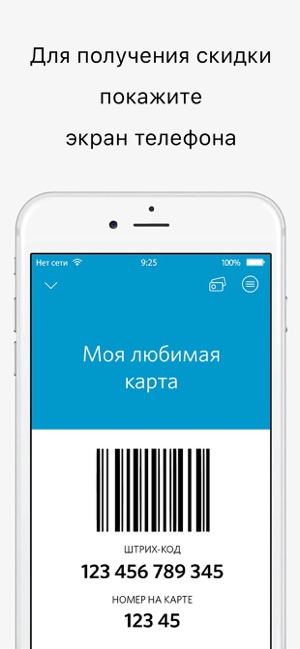
6. QIWI Бонус
Фирменное приложение от одноимённого сервиса, призванное облегчить жизнь всем заядлым шопоголикам. Карты добавляются в пару касаний, а затем удобно хранятся с сортировкой по категориям, чтобы можно было быстро найти нужную в магазине. «QIWI Бонус» собирает все актуальные акции ведущих брендов и при необходимости умеет работает без интернета.
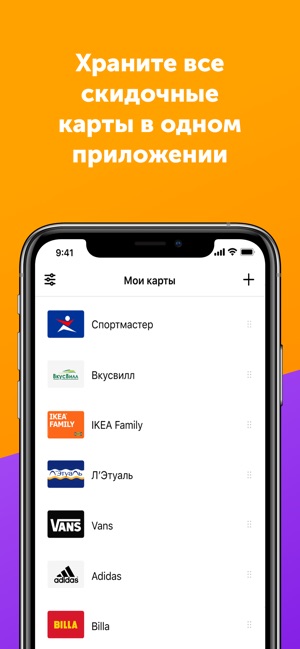
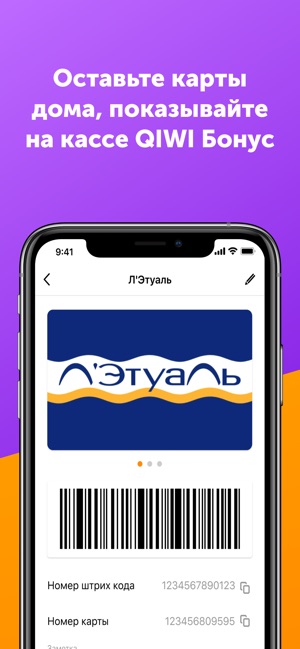
7. Дисконтные карты mobile‑pocket
Функциональная программа, которая предлагает полноценную замену пластику в удобном цифровом формате. Благодаря минималистичному интерфейсу вы быстро добавите карты даже редких бонусных программ и в любой момент легко найдёте нужную. Приложение умеет синхронизировать данные с несколькими устройствами, поддерживает 1Password и работает даже на Apple Watch или Android Wear.
appbox fallback https://play.google.com/store/apps/details?id=at.bluesource.mobilepocket&hl=ru&gl=ru
8. Pass2U Wallet
С этим простым приложением можно с лёгкостью управлять всеми дисконтными картами. Данные удобно добавляются и сортируются, есть поиск по ключевым словам, а также поддержка уведомлений по геолокации. Помимо скидочных карт Pass2U Wallet умеет работать с билетами, визитками, посадочными талонами и удостоверениями личности, избавляя от необходимости таскать с собой кипу бумажек.
9. getCARD
Надёжный сейф для всех ваших бонусных карт, который не занимает много места и всегда находится под рукой. getCARD помогает экономить ещё больше, выплачивая пользователям кешбэк до 15% от потраченной суммы, а также собирает выгодные акции и специальные предложения от крупнейших торговых сетей.
10. Дисконт
Вместо распухшего бумажника, который из‑за десятков карт уже не помещается в карман, это приложение предлагает использовать виртуальные кошельки. В каждом из них как по полочкам можно разложить и хранить накопительные, скидочные и другие карты. Все данные легко ищутся не только в приложении, но и через Siri или Spotlight. Есть синхронизация с iCloud, удобный виджет и поддержка часов Apple Watch.
Читайте также 🧐
- Как удалить встроенные приложения Android без root-прав
- Обзор приложения «Суперчек» для выгодных покупок в супермаркетах
- 8 способов использовать сканер отпечатков пальцев на вашем Android
Окей, вы решили избавиться от пластиковых карт. С чего начать? Установите Кошелёк и используйте смартфон для удобных и выгодных покупок.
Покупайте больше и выгоднее! Получайте новые скидки в приложении «Кошелёк», отслеживайте все акции магазинов, переносите пластиковые карты в смартфон. Забудьте про разбухший бумажник в кармане: скидочные и бонусные карты теперь в вашем смартфоне.
СОБЕРИТЕ СКИДКИ И БОНУСЫ В КОШЕЛЬКЕ
Соберите в одном приложении скидочные, бонусные и клубные карты, и вы больше не пропустите специальные предложения в любимых магазинах, кафе и ресторанах. Выпускайте в Кошельке новые карты лояльности и переносите в телефон свои пластиковые карточки.
Регистрируйтесь в программах лояльности крупнейших магазинов страны или переносите свои существующие карты в телефон. Перекрёсток, Лента, Окей, Adidas, Reebok, М.Видео, Улыбка Радуги, Ecco, Рив Гош, Евразия. Не пропускайте акции и скидки в магазинах вашего города, следите за балансом бонусных баллов и историей покупок.
Добавляйте в смартфон дисконтные карты и освободите сумки от лишнего пластика. Спортмастер, Магнит, Пятёрочка, Подружка, Ostin, kari — превратите пластиковые скидки в мобильные карты в Кошельке уже сейчас!
ВЫПУСКАЙТЕ КУПОНЫ НА ЛУЧШИЕ ПРЕДЛОЖЕНИЯ В СВОЕМ ГОРОДЕ
Покупайте купоны на скидку и дарите их родным и близким. Только в Кошельке ― скидка 15% на покупки в сети «Перекрёсток»!
ИСПОЛЬЗУЙТЕ СКИДКИ И БОНУСЫ В ЛЮБИМЫХ МАГАЗИНАХ
- Добавьте скидочную карту в Кошелёк. Добавьте карту из магазина Кошелька или перенесите пластиковую карточку по фотографии.
- Предъявите кассиру скидочную карту в Кошельке. Кассир считает штрихкод на экране или введет номер вручную.
- Получите скидку на свою покупку в магазине!
ПЛАТИТЕ СМАРТФОНОМ
Перенесите свои карты Mastercard в Кошелёк и оплачивайте покупки касанием смартфона. Сервис Кошелёк Pay позволяет просто, удобно и безопасно оплачивать покупки в магазинах в России и по всему миру. Партнеры сервиса — ведущие банки страны: Альфа-Банк, Тинькофф, МТС Банк, ВТБ, Банк Открытие, Почта Банк, РоссельхозБанк, Промсвязьбанк, ВБРР и другие.
БЕЗОПАСНО ХРАНИТЕ РЕКВИЗИТЫ БАНКОВСКИХ КАРТ
Перенесите свою карту в смартфон, и ее реквизиты всегда будут под рукой. Добавьте в приложение карты любых банков — Альфа-Банк, Сбербанк, Тинькофф, QIWI, Русский Стандарт, ВТБ, Кукуруза, «Открытие», Хоум Кредит и других — и безопасно храните их в Кошельке. Используйте реквизиты для удобной оплаты покупок онлайн и в приложениях, а также для оплаты услуг сотовой связи, такси, штрафов ГИБДД, онлайн-игр и др.
Сервис сертифицирован на соответствие международным стандартам безопасности Мастеркард и PCI DSS.
На чтение 10 мин Просмотров 57.9к.
«Кошелёк» — это приложение для мобильных устройств на базе iOS и Android, которое позволяет добавлять банковские, скидочные, транспортные и другие карты для их хранения и последующего использования.
Иными словами, вам больше не придется носить с собой огромное количество разных пластиковых карт, ведь все они могут храниться в одном приложении. Приложение является первым и самым крупным в России агрегатором пластиковых карт.
Содержание
- Как пользоваться приложением?
- Регистрация в Кошельке
- Основные функции приложения «Кошелёк»
- Магазин предложений
- Управление картами
- Ваш город
- Добавление чека
- Как добавить карту в Кошелек?
- Добавление карты по фото
- Добавление карты по номеру
- Статусы карт
- Карта в обработке
- Принимается
- Не принимается
- Необходима активация
- Требуется подтверждение
- Добавление банковской карты
- Процесс добавления банковской карты
- Удаление карты из Кошелька
- Способ 1: Удаление через меню карты
- Способ 2: Удаление в разделе «Управление картами»
Как пользоваться приложением?
Всё гениальное просто:
Скачиваете приложение → Добавляете карту → Пользуетесь!
Если же разбираться подробнее, то приложение доступно в AppStore, GooglePlay и на официальном сайте Koshelek.app.


После установки Кошелька на свое мобильное устройство, вам необходимо будет зарегистрироваться, если у вас еще нет аккаунта.

Можно использовать приложение и без регистрации, но тогда функционал будет ограничен.
Чтобы добавить карты, достаточно просто их сфотографировать. Более подробно процесс добавления карты описан в этой статье ниже.
При оплате на кассе, вы сможете использовать оцифрованную версию пластиковой карты из приложения «Кошелёк».
Основные преимущества Кошелька:
- Удобство — вам больше не придется носить десятки пластиковых карт в своей визитнице, вы не забудете их дома и всегда сможете сэкономить в любимых магазинах.
- Выгода — лучшие скидки и бонусы уже собраны в приложении, специальные акции и подарочные сертификаты ждут вас в магазине предложений.
- Безопасность — фотографии карт обрабатываются на вашем смартфоне и никуда не отправляются, все личные данные и данные карт зашифрованы, а использование карт сертифицировано на соответствие стандартам безопасности международных платежных систем.
Продукт постоянно обновляется, добавляются новые магазины и различные программы лояльности. Это делает использование приложения еще более выгодным.
Регистрация в Кошельке
После установки Кошелька на свое мобильное устройство, необходимо пройти регистрацию.

Сделать это можно по номеру телефона, либо через аккаунты в Facebook, Вконтакте, Google или Одноклассники.
При вводе номера, на него будет отправлен код подтверждения, который нужно ввести в соответствующее поле.

Далее, задаете пароль, который будет использоваться для авторизации в приложении.
После чего вы попадете в личный кабинет, где будут доступны все функции приложения, в том числе Добавление карт.

Пройдемся по основным функциям, которые доступны в личном кабинете.
Основные функции приложения «Кошелёк»
При нажатии на свое имя, откроется профиль, который стоит заполнить, так как эти данные используются для выпуска карт, сертификатов и купонов в приложении. Тем более, здесь не так много полей, поэтому заполнение не займет более пары минут.

По порядку:
- Имя
- Фамилия
- Отчество
- Дата Рождения
- Пол
- Номер телефона
- Почта
- Социальные сети (можно привязать свои социальные сети)
Магазин предложений
Эта функция показывает доступные предложения в системе «Кошелёк», которые рекомендованы для вашего региона.
Здесь вы можете добавить свою карту, либо выпустить новую в магазинах-партнерах. Также тут отображены скидки, сертификаты и купоны.
Управление картами
Здесь представлены ваши текущие карты. Из этого меню можно удалять карты, а также восстанавливать их. Например, если вы переустановили приложение на другом устройстве, то в этом разделе можно будет восстановить все свои карты, которые ранее были привязаны к личному кабинету.
Ваш город
Здесь указывается город, в котором вы находитесь. Программа по умолчанию определяет ваше местоположение с помощью гео-позиции. Это необходимо для того, чтобы показывать вам наиболее актуальные предложения в Магазине.
Добавление чека
С помощью этого раздела вы сможете добавлять и хранить в Кошельке копии чеков из магазинов. Для использования функции нужно заполнить Имя, Номер телефона и Почтовый адрес.
Как добавить карту в Кошелек?
Добавить свои карты в Кошелёк совсем не сложно.
Для начала нужно перейти в Магазин предложений. Сделать это можно из главного экрана при нажатии на кнопку «Добавить в кошелёк».

Либо через меню слева, выбрав пункт «Магазин предложений»

Так вы попадете в Магазин предложений, где есть возможность добавления своей карты при нажатии на соответствующую кнопку.

Добавление карты по фото
Сразу после нажатия на кнопку включается камера и активируется функция добавления карты.
Процесс добавления карты:
- Положите карту на ровную поверхность, чтобы была видна лицевая сторона
- Наведите камеру телефона так, чтобы карты попала в прямоугольник
- Сфотографируйте карту
- Переверните скидочную карту и сделайте второй снимок
- Нажмите подтвердить
Добавление карты по номеру
Иногда, при добавлении карты появляется сообщение о том, что приложение не смогло распознать данные карты автоматически.
Возможно, приложение Кошелек еще не интегрировано с магазином, скидочную карту которого вы хотите добавить.
Приложение предложит отсканировать штриход на более близком расстоянии. Если штрихкода нет, то можно ввести номер карты.
Карта поступает в обработку, которая, как правило, занимает несколько минут.

Статусы карт
Сразу после добавления карта доступна в кошельке, в правом верхнем углу может быть указать соответствующий статус карты, например, «Карта в обработке» или «Необходимо обновление», если ваша карта устарела.

При нажатии на карту доступна сводная информация по ней:
- Номер штрихкода
- Номер карты
- Статус
В приложении Кошелек добавленные карты имеют свои статусы. Эти статусы показывают то, что вы можете или не можете сделать с картой в данный момент.
Для вашего удобства мы сделали расшифровку всех статусов в приложении.
Карта в обработке
Когда вы добавляете карту, она проходит проверку в системе. На этот период карте присваивается статус в обработке.

Обычно, автоматическая обработка занимает не более 2-3 минут, при условии, что вы добавили карту магазина-партнера и на ней есть штрихкод. Как только обработка завершится, у вашей карты появится статус «Принимается»
Если же вы добавляете карту от магазина НЕ партнера, то процесс обработки может затянуться на несколько часов.
Лучше всего будет дополнительно проверить статус такой карты:
- Нажать на карту, которая находится в обработке
- Посмотреть пункт «Статус карты»
- Принимается / Не принимается
В большинстве случаев, вы увидите сообщение о том, что карта не принимается и команда приложения активно работает над этим.
Принимается
Данный статус можно посмотреть в подробной информации по карте.

Если вы видите статус «Принимается», то вы можете пользоваться картой для получения скидок и бонусов, просто показав ее на кассе, как обычную карту. Этот статус получают все карты выпущенные в Магазине предложений или пластиковые карты компаний-партнеров.
Не принимается
Карты с таким статусом не принимаются в магазинах. Скорее всего, данный магазин еще не стал партнером приложения Кошелек, но таких остается все меньше и меньше. Есть вероятность, что через некоторое время магазин все-таки осуществит техническую возможность приема карт через приложение.

Какие карты могут получить статус «не принимается»:
- Карты с магнитной полосой или чипом — смартфоны не умеют читать данные с магнитной полосы или чипа, поэтому не получится загрузить данные по карте в приложение.
- Техническая невозможность — во многих магазинах все еще установлено оборудование, которое не может провести скидку по карте со штрихкодом.
- Отказ от приема карт — руководство магазина может запретить менеджерам принимать карты в электронном виде по своим личным соображениям. Приложение Кошелек собирает отзывы от своих пользователей. И при наличии объективных данных по отказу от приема карт через приложение в конкретных магазинах, им может присваивается статус «не принимается»
Необходима активация
Статус, которые получают карты, добавленные в кошелек, но без возможности использования.

Чтобы произвести активацию необходимо:
- Нажать на карту, чтобы перейти в дополнительную информацию по ней
- Нажать кнопку «Активировать карту» (или «Отказаться от карты», если она не нужна вам)
- Согласиться с правилами участия в программе лояльности и нажать Продолжить
После этих простых действий карта становится активированной и приобретает статус «Принимается».
Требуется подтверждение
Некоторые магазины-партнеры требует подтверждения того, что вы являетесь Владельцем карты. Это сделано с целью безопасности Магазина и Покупателя, чтобы предотвратить использование карт третьими лицами.

Для подтверждения карты делаем следующее:
- Выбираем нужную карту со статусом «Требуется подтвердить»
- Нажимаем на кнопку Подтвердить
- Согласиться с правилами участия в программе лояльности (можно отказаться от получения SMS и E-mail писем) и нажать Продолжить
Если все прошло удачно, то карта получит статут «Принимается».
Добавление банковской карты
Помимо скидочных карт и карт лояльности, вы также можете добавить в Кошелек свои банковские карты. Это позволит осуществлять покупку подарочных сертификатов от партнеров.
Добавление банковских карт доступно только для устройств на Android
Возможно, в скором времени будет добавлена поддержка банковских карт и для iOS устройств, но в данный момент это привилегия владельцев Андроид смартфонов. Тем не менее, лучше
Процесс добавления банковской карты
Как и в случае с добавление скидочной карты, в «Магазине предложений» нажимаем «Добавить свою карту»
Включится камера, а также появится верхнее меню, в котором выбираем «Банковские карты»

При добавлении банковской карты нужна фотография только Лицевой стороны карты. Также есть возможность ввести данные карты вручную.
После добавления, карта появится в вашем кошельке. В правом верхнем углу будет статус «Необходима активация»

Чтобы произвести активацию, нажимаем на соответствующую кнопку внизу экрана. Приложении попросит нас ввести трёхзначный CVC код, который расположен на обратной стороне карты.

Вводим код и нажимаем продолжить. Приложение может запросить пароль, который вы указывали при регистрации. После чего отправит смс с кодом подтверждения, для совершения тестового списания (на сумму 1 рубль) с карты для проверки действительности.
Если списание прошло успешно, то карта станет доступна для работы. Списанные деньги будут возвращены на счет и вы получите смс об отмене покупки.
Теперь вы можете пользоваться банковской картой для оплаты подарочных сертификатов внутри приложения Кошелек.

Данные ваших карт надёжно защищены в соответствии с международными стандартами PCI DSS и никогда не передаются в открытом виде.
Удаление карты из Кошелька
Если вы не хотите более пользоваться той или иной картой, то её можно удалить.
В приложении Кошелек существует два способа удаления карты.
Способ 1: Удаление через меню карты

Чтобы произвести удаление карты через дополнительное меню, необходимо сделать следующее:
- Выбрать карту в главном меню, где представлен список всех карт
- Нажать на нее, чтобы увидеть подробную информацию по карте
- В правом верхнем углу нажать на дополнительную информацию по карте
- Нажать на кнопку удалить и подтвердить удаление
Карта будет удалена из вашего кошелька.
Способ 2: Удаление в разделе «Управление картами»
Есть и второй способ удаления карт, с его помощью проще удалять несколько карт, так как не придется заходить в каждую отдельно.

Итак, процедура удаления:
- Открываем боковое меню
- Выбираем раздел «Управление картами»
- Откроется список карт
- Нажимаем на значок корзины напротив карты, которую хотим удалить
- Подтверждаем удаление
Готово. Карта удалена.
Если у вас возникли какие-то сложности, то можете задавать вопросы в комментариях или обратиться в тех.поддержку приложения Кошелек.
Это все. Теперь вы можете не носить с собой пластиковые карты, а добавить их в приложение Кошелек и всегда иметь возможность получить приятную скидку в любимых магазинах. Удачных покупок!
Мы каждый день бываем в магазинах: отправляемся за продуктами, лампочками или новыми ботинками. Для каждой покупки своя скидочная карточка, как результат – пухлый тяжелый кошелек. Рассказываем, как хранить пластик в одном месте и не утяжелять себе жизнь.
В статье рассказывается:
- Чем удобны приложения для хранения скидочных карт
- Какими бывают электронные картхолдеры
- Обзор: 10 популярных приложений для хранения скидочных карт
Чем удобны приложения для хранения скидочных карт
Существует множество разных по дизайну и наполненности приложений. Они выручают, когда вы приходите в магазин. Не нужно мучительно вытаскивать из кошелька карту или теряться в недрах сумки или кармана.

Виртуальный картхолдер быстро найдет нужную карточку и штрих-код. Вам останется лишь показать его продавцу.
Приложения помогают не запутаться в обилии пластика. Вы загружаете всю информацию в одно место, распределяете по категориям и больше не ругаетесь про себя на кассе.
В некоторых магазинах можно обойтись без скидочной карты: бонусы и скидку начислят по номеру телефона. Но есть неудобство: списать баллы таким образом вы скорее всего не сможете.
Какими бывают электронные картхолдеры
Приложения отличаются функциями. Одни предлагают добавить карточки и завести новые, рассказывают о скидках, кешбэке и дополнительных финансовых возможностях.
Другие наоборот очень аскетичны: только электронный кошелек.
Мы протестировали и выбрали наиболее удобные и простые в использовании приложения, которые точно облегчат вашу сумку и оплату на кассе.
Если боитесь, что не хватит денег на крупную покупку, оформите карту «Халва». Так удобнее: получить товар сейчас, оплатить потом.


Обзор: 10 популярных приложений для хранения скидочных карт
Девять из десяти приложений бесплатные. Можно скачать как на Android, так и на iOS.
В большинстве электронных кошельков перед началом использования нужно зарегистрироваться по номеру телефона или почте. Есть вариант авторизоваться через учетную запись Microsoft или Apple ID.
Кошелёк
Пожалуй, одно из самых популярных приложений для скидочных карт, что подтверждается рейтингом пользователей. Разработчики создали удобную программу, которая поможет вам освободиться от пластика в карманах.
Чем удобно. Позволяет добавить все ваши бонусные карты. Более того, в приложении можно получать скидки, копить и тратить бонусы.
Прямо в Кошельке можно выпускать карты магазинов. Для этого при регистрации нужно заполнить информацию о себе.
Укажите почту – приложение найдет имеющиеся карты и сразу предложит их добавить. Очень удобно! К этому шагу можно вернуться позже: карты появятся в разделе «Мои карты» с пометкой «Нужна активация».
Есть кешбэк. Покупайте у партнеров приложения, сканируйте чек и получайте кешбэк. У каждого магазина он свой: от 5% до 25%. Как только накопите 500 рублей, сможете вывести деньги на карту любого российского банка.
Некоторые магазины предлагают выпустить карту, если раньше у вас ее не было, и начисляют бонусы. Нужно лишь нажать на кнопку. Подтверждение о регистрации в программе лояльности бренда придет на вашу почту.
Кошелёк Pay позволяет оплачивать покупки частями. Для этого нужно активировать сервис «Долями» и привязать банковскую карту. Сразу платите 25% от покупки, оставшиеся три платежа будут автоматически списываться каждые две недели.
В приложении можно следить за специальными предложениями любимых магазинов, расплачиваться по QR-коду и принимать участие в розыгрышах.
Также в Кошельке можно оформить кредитную карту из списка партнеров, воспользоваться особыми предложениями по страхованию, займам, вкладам.

Apple Wallet
Специальное приложение для iPhone, которое предустановлено на каждый телефон.
Чем удобно. Можно привязать бонусные и скидочные карты. Однако некоторые программы лояльности Apple Wallet не поддерживает.
Чтобы это проверить, попробуйте загрузить карточку в эппловский кошелек. Есть несколько способов.
-
По QR-коду при покупке в магазине. К примеру, вы покупаете очки, и вам предлагают зарегистрироваться в программе лояльности бренда. Для этого нужно перейти по ссылке с куар-кода и добавить виртуальную скидочную карточку в Apple Wallet.
-
Вручную. Зайдите в приложение и попробуйте привязать карту любого магазина самостоятельно. Можно отсканировать или ввести данные вручную. Если Apple пишет, что карта не соответствует требованиям, – значит, эту карту не удастся загрузить в кошелек.
Google Wallet/Google Pay
Для владельцев смартфонов на Android доступен кошелек Google. Приложению дали вторую жизнь в мае 2022 года. Wallet существовал и раньше, но со временем его поглотил Google Pay.
Чем удобно. В электронный кошелек добавили новые функции. На данный момент они не доступны в России. Можно пользоваться сразу обоими приложениями или выбрать более удобное.
CardHolder
Чем удобно. Очень простое по дизайну и назначению приложение. Можно добавлять карты и сразу распределять их по категориям. Однако придется все данные вписывать вручную, поскольку приложение не предлагает других опций.
Если создать аккаунт, скидочные карты привяжутся к нему. В случае, если вы захотите поменять телефон, все сохранится.
Дисконтные карты – Store Cards
Можно добавить бесплатно восемь карт. Если посмотреть рекламные видео, прибавится еще семь. Но за дополнительные пять ячеек нужно заплатить 179 рублей.
Чем удобно. Регистрироваться не нужно. Есть база карт, но можно ввести данные и вручную. Также разработчики добавили голосового помощника.
Все добавленные карты сохраняются в облаке, поэтому, если вы поменяли телефон, их всегда можно восстановить.
В приложении много развернутых инструкций. Можно отсортировать карты по категориям и кошелькам.
PINbonus
Чем удобно. Не нужно проходить регистрацию. В приложении можно хранить более 100 бонусных карт. Есть скидки и кешбэк в магазинах-партнерах.
Чтобы получить кешбэк, совершите покупку и отсканируйте куар-код с чека. Приложение очень незатейливое: всего два раздела. В «Моих картах» можно добавить новую, в разделе «Еще» изменить регион покупок, задать параметры сортировки и написать в поддержку.
Дисконтные карты mobile-pocket
Чтобы открыть приложение на кассе не нужен интернет – это можно сделать офлайн. Доступна синхронизация на нескольких устройствах. Данные всегда можно восстановить, если вы потеряли или купили новый телефон.
Чем удобно. В главном меню иконки девяти самых популярных карт. При желании их можно поменять, а нужную – найти через поиск. Приложение сразу предлагает двадцать самых популярных магазинов: «Пятерочка», «Перекресток», «Лента», «Красное и белое» и другие.
Чтобы не потерять данные, приложение предлагает зарегистрироваться по почте или через вашу учетную запись Apple или Google.
Можно создать секретный код, чтобы доступ был только у вас. А еще – изменить дизайн иконки: если уже появилось новогоднее настроение, выберите значок в зеленом и золотом цвете с маленькими звездочками.

Discount Club
В приложение добавляются карты всех продуктовых магазинов – больше не нужно носить их в кошельке или раскладывать по сумке и карманам. Виджет можно добавить на экран телефона.
Чем удобно. Для использования не надо регистрироваться и смотреть рекламу.
В Discount Club все очень просто: на главном экране есть плюсик, строка поиска и добавленные вами карты. Список можно дополнить вручную или выбрать магазин из предложенных. Никаких лишних функций, только нужное.
GetCard
Чем удобно. Загружайте весь пластик и совершайте покупки со скидками и кешбэком в офлайновых и интернет-магазинах. Кешбэк можно вывести на банковскую карту или телефон.
На главной – список добавленных карт, информация о кешбэке, выгодных предложениях от брендов-партнеров.
Есть отдельный раздел «Кешбэк». Здесь собраны все магазины вашего города, после покупки в которых с помощью приложения можно вернуть часть затрат.
В карточке магазина также можно найти скидки, акции и интересные предложения.
QIWI Bonus
Чем удобно. Создайте аккаунт, привяжите его к номеру телефона, добавьте скидочные карты и забудьте о тяжелом кошельке. Можно также загрузить их из облака, если вы раньше скачивали приложение на другие устройства.
Есть список брендов и магазинов. Выбирайте нужный, добавляйте данные удобным способом и предъявляйте штрихкод в магазине.
Выбирайте подходящее приложение из нашего обзора, чтобы больше не приходилось носить карточки при себе или переживать о забытой.
Вся информация о ценах и партнерах актуальна на момент публикации статьи. Действующие магазины-партнеры Халвы.
Кошелёк — приложение, позволяющее перенести все ваши банковские, скидочные, бонусные, накопительные и другие карты на смартфон или планшет. Теперь нет необходимости постоянно носить с собой десятки магазинных карточек, достаточно открыть телефон.

Скачать приложение Кошелёк для карт на телефон Андроид бесплатно рекомендуется ещё и потому, что мобильная программа может создать, если нет, скидочный или бонусный «пластик» от некоторых розничных магазинов.
Главные возможности:
- быстрый перенос физических карт на смартфон, достаточно навести мобильную камеру на штрих- или QR-код, а также порядковый номер;
- удобный поиск нужной дисконтной или скидочной карточки;
- умная сортировка, где самое востребованное можно вынести в шапку или создать группу;
- безопасная оплата телефоном, если добавили кредитную или дебетовую банковскую карту, например Альфа банка;
- выпуск нужной бонусной карты прямо в приложении без заполнения личных данных.
Если вам не понравилась данная программа, то рекомендуем скачать Google Pay, как аналогичную по функционалу.
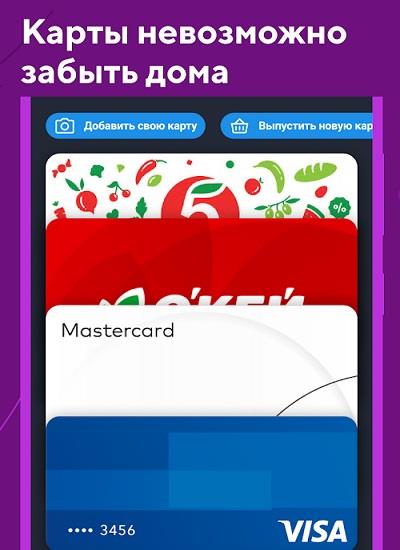
Эпоха пластика подошла к концу, теперь всё можно хранить на девайсе. Забудьте про долгий поиск визитки в сумке или портмоне, достаточно нажать одну иконку приложения Кошелёк и найти нужное.
Скачать Кошелёк для карт бесплатно для Андроид телефона, смартфона или планшета очень просто, достаточно перейти по ссылке в конце описания и нажать на официальную APK-ссылку или открыть магазин Google Play.
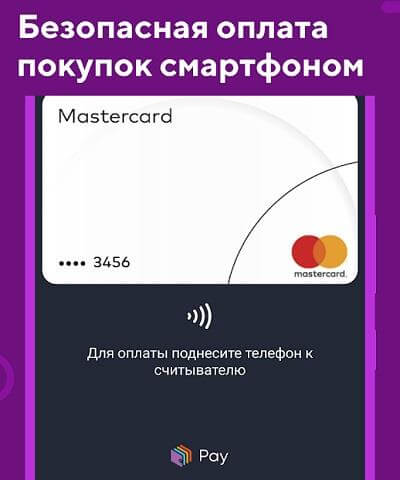
Преимущество использования приложения Кошелёк: дисконтные и банковские карты:
- Если гаджет поддерживает технологию NFC, то с помощью него можно оплачивать любые покупки на кассе, поднеся к терминалу, как обычную банковскую карточку.
- Все расчёты надёжно защищены по международным стандартам PCI DSS и платёжных систем Mastercard и Visa.
- Выпуск новых скидочных и бонусных карточек прямо в смартфоне от более чем 50 известных компаний: Пятёрочка, Перекресток, Эльдорадо, М.Видео, Лента, Adidas и других.
- Раздел с выгодными предложениями от популярных компаний, где можно получить купон или сертификат со скидкой до 15-20%.
- Проверка бонусного баланса от большинства добавленных магазинов прямо в мобильной программе.
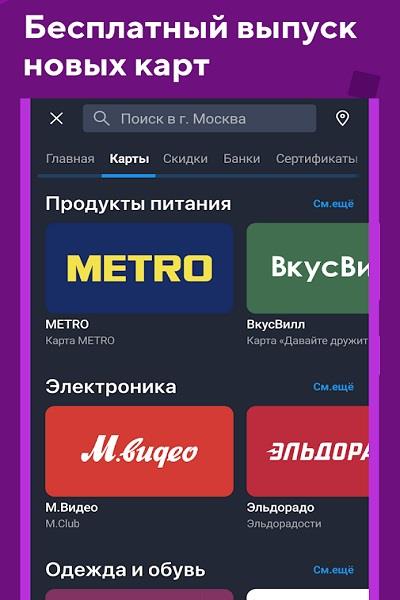
Чтобы перенести пластиковые карты на своё мобильное устройство, необходимо скачать приложение Кошелек для карт бесплатно на Андроид, установить и открыть. Затем нажать «Добавить», сфотографировать пластик с двух сторон, а программа автоматически обработает и сделает удобным для считывания код на кассе.
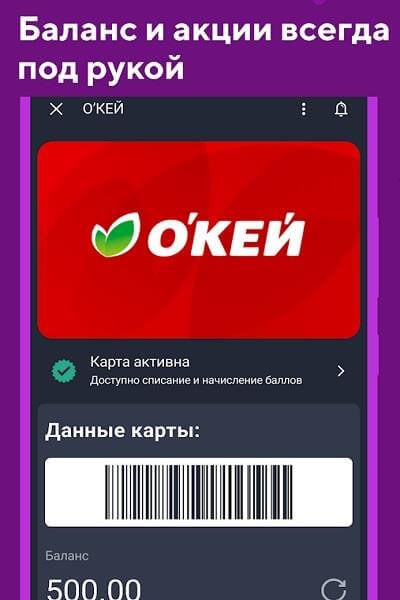
Цифровая визитница поможет удобно организовать хранение карт всех типов, а также предоставит доступ к скидочным купонам и акциям, проходящих в кинотеатрах, продуктовых и магазинах техники, в различных бутиках и т.д.
- Версия: 7.77.0 от 12.01.2023
- Бесплатно скачали: 137 017
- Русский язык: имеется
- Разработчик: Cardsmobile
- Совместимость: Android 4.1+
- Категория: Покупки
- Подписаться: ВК и Twitter
Также скачивают:
Приложение «Кошелек»: что это за зверь
На самом деле, программа существует довольно давно. Изначально она использовалась для сохранения на телефоне бонусных и скидочных карт магазинов, чтобы пользователям не приходилось носить в кошельке кучу ненужного пластика. Скачать приложение можно как из Google Play, так и из фирменного магазина Huawei — App Gallery.
Пару месяцев назад приложение стало поддерживать банковские карты — их можно добавлять вручную или с помощью сканирования через NFC. Естественно, соблюдая при этом все необходимые меры безопасности: после ввода платежных данных вам придет сообщение от банка с подтверждением привязки карты к приложению «Кошелек». После подтверждения добавления карты она появится в список доступных.
Кстати о безопасности: с ней здесь все очень серьезно (по крайней мере, на первый взгляд) — приложение даже не дает делать скриншоты окон, в которых есть хоть какие-то личные данные пользователя.
«Кошелек» поддерживает только карточки от 40 банков
Добавить в приложение любую карту не получится — программа работает только с определенным списком банков/ До недавнего времени она и вовсе поддерживала только карты платежной системы Mastercard, но теперь есть возможность подключать карточки Visa. Владельцы «Мир» все еще остаются с носом, а это очень большое количество людей.
Что касается банков, то их список пока ограничен 40 компаниями, но будет постепенно пополняться. Среди самых известных, которые уже поддерживает «Кошелек Pay», есть Тинькофф, Райффайзен, Альфа, ВТБ и Открытие. Ожидается присоединение Газпромбанка и Мегафона. Однако все еще нет возможности привязывать карты Сбербанка, что мы считаем большим упущением, хотя и объяснимым — недавно российский банк запустил собственную платежную систему SberPay.
Список всех доступных банков можно открыть прямо из приложения или на сайте «Кошелька». Там же указано, какие компании присоединятся к системе в скором времени. Обязательно проверьте актуальные данные перед тем, как решите купить смартфон Huawei или Honor с NFC.
Бонусы для пользователей
Если вам повезло и звезды сошлись — то есть, если у вас карточка Mastercard от одного из доступных банков, — вы сможете поучаствовать в розыгрыше призов от Huawei. Для этого надо добавить в приложение свою карту и совершить покупку через «Кошелек Pay».
Понятно, что подобные акции нужны, чтобы привлечь новых пользователей — но все равно приятно иметь возможность что-то выиграть «просто так».
Как все настроить и начать платить
В этом плане все просто и довольно очевидно — справится даже тот, кто раньше не пользовался Google Pay и смартфонами с NFC. Однако просто добавить карту в приложение недостаточно, надо связать ее с функцией оплаты.
Для этого откройте настройки NFC (на Android в них можно перейти через долгий тап по иконке в шторке) и выберите в качестве приложения по умолчанию «Кошелек». Все — теперь можно смело прикладывать телефон к платежным терминалам в магазинах.
Все трансакции, которые проходят через «Кошелек Pay», сохраняются в истории платежей. Чтобы открыть список покупок, перейдите к своей карте в приложении, тапните по трем полоскам в левом верхнем углу и выберите пункт «История операций». Здесь можно узнать время, сумму и название компании, которой ушли деньги. В целом, интерфейс похож на Google Pay.
Удобно ли это?
Мы тестировали приложение на смартфоне Huawei, выпущенном до санкций, поэтому у нас была возможность сравнить работу Google Pay и «Кошелек Pay». Во время оплаты покупок в магазинах проблем не возникло — все терминалы в супермаркетах, аптеках и кафе легко считывали информацию о карте и принимали платеж. Показалось, что Google Pay срабатывает немного быстрее, но это субъективно — время мы не измеряли.
Другое дело, что банковскую карту, привязанную к системе Google, можно использовать не только для оплаты покупок в офлайне — но и при онлайн-переводах. Например, через Google Pay можно оплачивать заказы во многих онлайн-магазинах и сервисах доставки, таких как Delivery Club. С «Кошельком» такая фишка не работает — и неясно, появится ли в ближайшее время.
В конечном итоге можно сделать такой вывод: если вы хотите купить новый смартфон Huawei или Honor, но при этом переживаете за возможность бесконтактной оплаты — то не переживайте. С карточкой Mastercard от одного из «разрешенных» банков с оплатой не будет никаких проблем. Но если ваш телефон поддерживает Google Pay — переходить на «Кошелек Pay» нет никакого смысла. А вот использовать приложение для хранения карт магазинов — очень удобно.
Читайте также:
- 9 недорогих смартфонов с NFC для бесконтактных платежей
- Android 11: какие смартфоны получат обновление (список устройств)
Кошелёк

Дата обновления:05.01.2023
Последняя версия:7.77.0
Размер:52,54 Mb
Кошелёк — полноценный кардхолдер, который избавит от необходимости хранения пластиковых карт различных акций, магазинов, скидок и предоставит удобный сервис для управления платежными данными на Андроид. Приложение Кошелёк предлагает ряд привилегий и бонусов. Долго искать бумажный вариант скидки не придется — достаточно запустить сервис и показать сотруднику ресторана/бутика/такси и так далее.

3.1
178,65 Mb
OZON — приложение одноименного интернет-магазина для просмотра каталога и совершения покупок. Поддерживает вариативную настройку
Последняя версия:14.48.1
Андроид:7.0+
Возраст:16+

3.5
Joom — официальное приложение для Андроид от одноименной торговой площадки, созданное для любителей покупать товары через

3.5
68,63 Mb
Fix Price — приложение федеральной сети магазинов, позволяющее просматривать ассортимент на Андроид, отслеживать акции и работать
Последняя версия:3.35
Андроид:5.0+
Возраст:3+

3.3
29,69 Mb
Едадил — приложение, созданное для поиска лучших предложений на различные товары: продовольственные и не только. Сервис работает
Последняя версия:22.50.0
Андроид:5.0+
Возраст:16+

3.3
14,95 Mb
Pandao — приложение, которое позволяет пользователю найти и купить на Андроид множество товаров из китайских интернет-магазинов
Последняя версия:1.41.1
Андроид:4.4+
Возраст:3+

3.3
172,58 Mb
Яндекс.Маркет — приложение от Сбербанка и Яндекс, в пределах которого пользователю для поиска товара и оплаты покупки на Андроид
Последняя версия:4.53.3202
Андроид:6.0+
Возраст:12+
Полное описание Кошелёк
Возможности
У большинства людей хранится ряд пластиковых и скидочных карт, полученных в том или ином магазине при совершении покупок или заказов. Карты занимают место в бумажнике или кошельке, а одноименная программа с легкостью решает эту проблему. Сервис представляет собой электронную базу отсканированных карточек, которые собираются в один удобный каталог. Возможности программы:
- Сканирование и добавление купонов, сертификатов.
- Предоставление базы предложений по скидкам с подробным описанием магазинов и списком актуальных адресов.
- Хранение реквизитов, чеков, гарантийных талонов.
- Уведомление о появлении новых событий, акций.
Как пользоваться?
При первом запуске придется добавить купон или скидочную карту из списка или отсканировать ее с помощью основной камеры телефона. Детали процесса:
- На главном экране нажимается верхняя кнопка, чтобы открыть каталог с предложениями, сертификатами, купонами и так далее.
- Выбирается нужный раздел, указываются бутик/фирма, которые предоставляют привилегии или бонусы.
- На странице магазина есть краткое описание и суть скидки/акции. Для добавления ее в каталог нужно кликнуть по кнопке «Получить».
- Для полноценного использования сервиса на Андроид необходимо завести личный аккаунт. Приложение позволяет авторизоваться с помощью номера телефона, социальной сети или учетной записи Google.
Второй вариант добавления — использование камеры телефона. С ее помощью добавляются банковские и платежные реквизиты, сертификаты и многое другое. Купон, который находится в огромной базе приложения, будет автоматически занесен в список.
Приложение Кошелёк для Андроид — не только сборник скидочных предложений, но и полноценная записная книжка для платежных реквизитов банков. Пользователь может сканировать QR-коды, добавлять информацию о покупке и гарантии, узнавать об акциях.
Скачать приложение Кошелёк на Андроид можно с нашего сайта бесплатно, без регистрации и смс, по прямой ссылке ниже.
Скачать Кошелёк на Android бесплатно
apk
Скачать Кошелёк 7.77.0
Android 7.0+ arm64-v8a, armeabi RU
Скачано: 149
52.54 Mb
Возможные угрозы: 0
Последняя проверка: 05 января 2023, 21:00
Файл проверен на наличие вирусов с помощью сервиса Virustotal.
READ_EXTERNAL_STORAGE — чтение из внешнего хранилища.
ACCESS_FINE_LOCATION — точное местоположение.
ACCESS_NETWORK_STATE — просмотр состояния сетевых подключений.
CAMERA — доступ к устройству камеры.
INTERNET — открытие сетевых сокетов.
NFC — выполнение операций ввода-вывода через nfc.
VIBRATE — управление функцией вибросигнала.
WAKE_LOCK — предотвращение переключения устройства в спящий режим.
WRITE_SETTINGS — чтение и запись системных настроек.
USE_FINGERPRINT — использование оборудования для работы с отпечатками пальцев.
FOREGROUND_SERVICE — использование файлов службы вывода на передний план.
USE_BIOMETRIC — использование поддерживаемые устройством биометрические модальности.
ACCESS_COARSE_LOCATION — примерное местоположение.
RECEIVE_BOOT_COMPLETED — получение широковещательных сообщений после завершения загрузки системы.
DISABLE_KEYGUARD — отключение блокировки клавиатуры, если она не защищена.
WRITE_EXTERNAL_STORAGE — запись на карту памяти.
READ_PHONE_STATE — доступ только для чтения к состоянию телефона, включая текущую информацию о сотовой сети, статусе текущих вызовов, списка сообщений, аккаунтов зарегистрированные на устройстве.
Сейчас также скачивают

4.8
27,79 Mb
«Stickman: рисовать мультики» — редактор, который помогает создавать короткие анимационные ролики в формате GIF или
Последняя версия:4.1.3
Андроид:4.4+
Возраст:3+

3.2
3,67 Mb
Карта метро Санкт-Петербурга — приложение для ознакомления с расположением веток и станций метрополитена. В программе
Последняя версия:1.2.4
Андроид:4.4+
Возраст:3+

4.8
28,18 Mb
VPNhub – ВПН-клиент, скрывающий местонахождение пользователя, изменяя IP-адрес и применяя шифрование канала интернет-соединения.
Последняя версия:3.25.1
Андроид:7.0+
Возраст:3+

3.6
3,94 Mb
Восстановление удаленных фото — приложение для поиска, просмотра и сохранения уничтоженных изображений на телефоне. С помощью
Последняя версия:5.0.6
Андроид:4.1+
Возраст:3+

3.7
35,05 Mb
Приложение Любовные письма Тома для Андроид — это одно из самых лучших способов выразить свои чувства к любимому человеку. В
Последняя версия:2.3.1.8
Андроид:4.1+
Возраст:3+

3.5
5,5 Mb
Изменитель голоса — это симулятор, позволяющий изменить уже записанный голос на Андроид. Измененный файл можно сохранить и в
Последняя версия:2.7
Андроид:4.1+
Возраст:3+

3.5
90,08 Mb
Google Документы – инструмент для удобной работы с электронными текстовыми файлами распространенных форматов на Андроид. Имеет
Последняя версия:1.22.482.06.90
Андроид:7.0+
Возраст:3+

3.6
39,29 Mb
WiFi Map — приложение для быстрого определения точки подключения беспроводного интернета на Андроид. Можно получать информацию о
Последняя версия:6.1.12
Андроид:5.0+
Возраст:3+
Задача дисконтных ПО – освободить кошелек пользователя от скопившихся пластиковых карточек. Все данные переносятся в учетную запись и хранятся там. Для того чтобы воспользоваться скидкой в магазине, нужно просто поднести экран к фотосканеру. Так как данное нововведение зарекомендовало себя не везде, предлагаем рассмотреть 10 приложений, «признанных» всеми считывающими системами.
Pinbonus

Приложение работает на основе штрих-кодовой базы, которая регулярно обновляется. Чтобы активировать Пинбонус, откройте приложение, выберите магазин (в списке более 200 заведений) и прислоните к экрану дисконтную карту. Приложение распознает штрих-код и зарезервирует его. После активации Пинбонуса просто прикладывайте к сканеру экран.
Stocard

Более интересный вариант для продвинутых. Здесь вы сможете вбивать вручную название магазина, если его нет в списке. Благодаря этой функции есть возможность вносить данные свои и чужие– т.е. добавлять в список карточки других людей. Еще одна интересная функция – виртуальный помощник. Активировав её, система покажет ваше местоположение и предложит нужную карту.
Кошелек

Приложение создано для дисконтных фанатов, у которых едва ли не в каждом магазине имеются бонусные накопители. В нем можно хранить данные пластиковых карт, купоны, скидочные чеки, номера подарочных сертификатов. Иными словами, это приложение, в которое можно перетащить всё, что хранится в реальном кошельке. Более подробная информация — https://koshelek.app/
Getcard

В Геткард можно не только пользоваться скидками, но и зарабатывать. Схема продумана весьма интересно:
- загрузите данные своих карточек;
- активируйте доступ к ним;
- зарабатывайте на процентах от пользования своими скидками.
То есть, бонусы можно буквально сдавать в аренду. Деньги выводятся в терминалах или перечисляются на банковскую карту. Аналогично вы сможете пользоваться скидками других людей.
Cardved

В данном приложении, помимо дисконтных карт, можно хранить визитки. Их можно вручную создавать и редактировать. Есть платная платформа (без рекламы). В остальном – повторяются функции предыдущих кошельков.
Verycard

Верикард обладает массой полезных функций. Вот некоторые из них:
- покупка вещей в кредит;
- отслеживание бонусных и кредитных счетов;
- получение уведомлений о новых скидках;
- оценка обслуживания в магазине.
Приложение условно разделено на клиентскую и административную часть. Таким образом, ПО радует покупателей и облегчает работу владельцев магазинов за счет слаженной обратной связи.
QIWI Бонус

Программа является проектом QIWI – компании, создавшей одноименный электронный кошелек. Дизайн ПО продуман до мелочей: удобные виртуальные полки, оповещения от брендовых магазинов, быстрый доступ к картам. Данные дисконтов хранятся на облаке. Приложение работает в offline режиме.
WhereAreMyCards

Функции приложения полностью повторяют вышеуказанные. Скидочные карты можно отправлять и дарить другим пользователям. Также дисконты можно сделать общедоступными. Если у вас бонусы закончились – «стащите» немного у других! И да, это законно, ведь владельцы карт дали на это разрешение.
VirtualCards

Отличительная черта VirtualCards – возможность создавать список покупок. Программа – незаменимый помощник для забывчивых пользователей, она будет вас сопровождать вплоть до выхода из магазина. Создавать список можно в текстовом формате или голосовом. Дисконты? Куда же без них! Хранить скидочные карты можно прямо здесь.
Wallet

Приложение совместимо с ПО Passbook. Карты автоматически обновляются. После каждых нововведений пользователь получает оповещение. Дисконты можно объединять в группы, импортировать с электронной почты.

